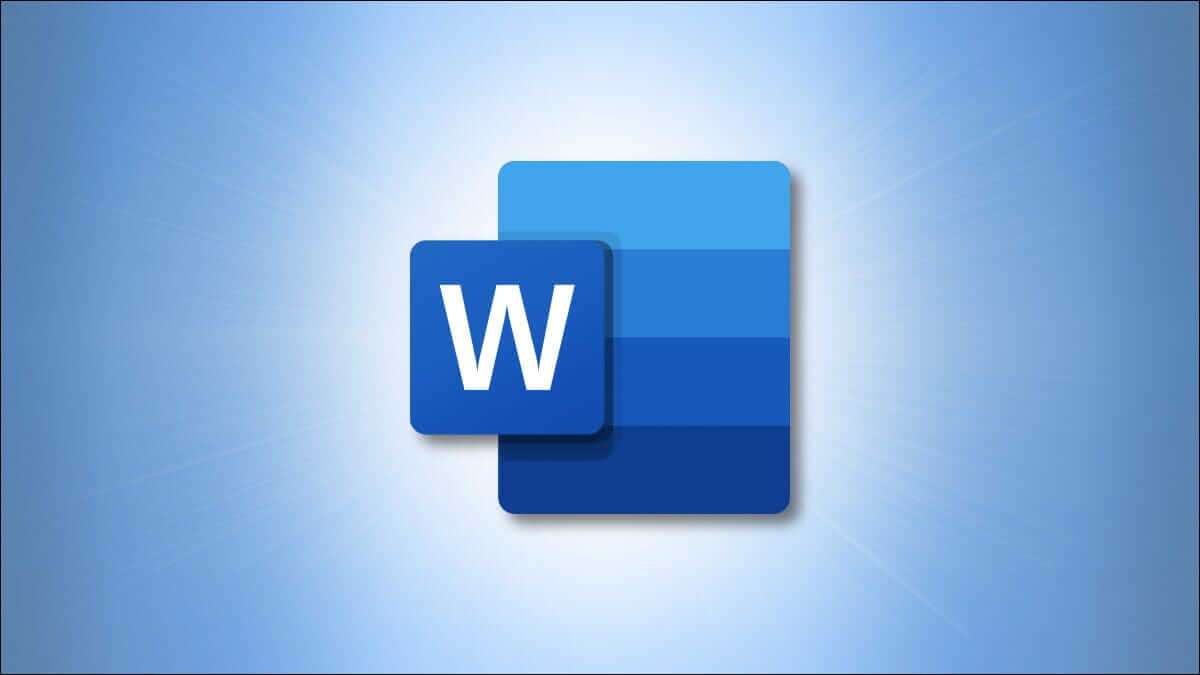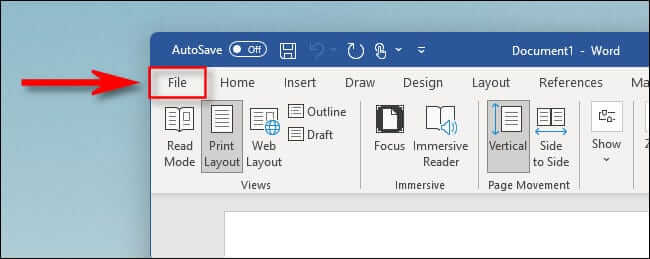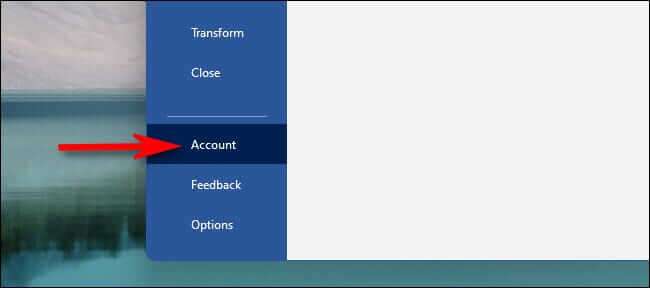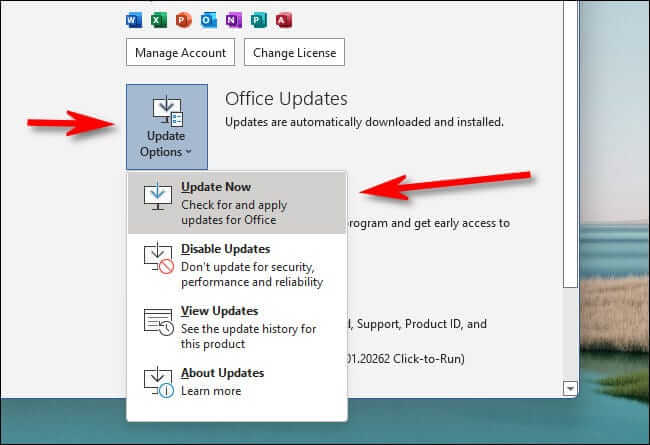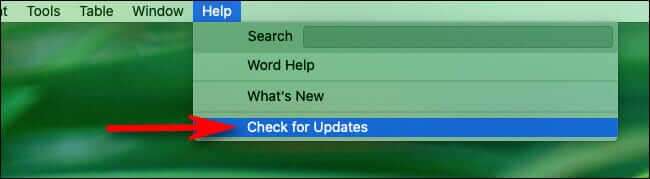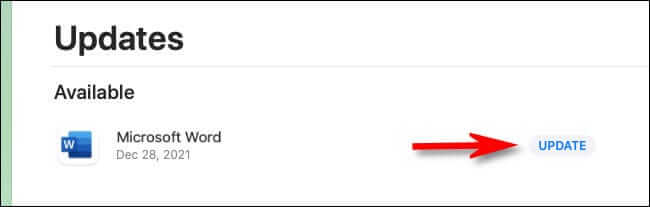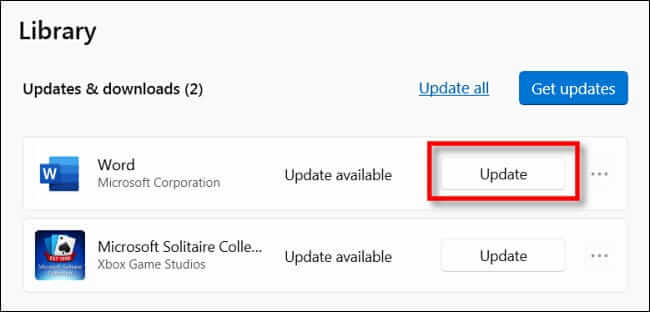Windows 및 Mac에서 Microsoft Word를 업데이트하는 방법
Microsoft 365 구독(이전 Office 365)의 일부로 포함된 최신 버전의 Microsoft Word를 사용하거나 Windows의 Mac App Store 또는 Microsoft Store에서 구입한 독립 실행형 앱을 사용하는 경우 최신 버전을 쉽게 유지할 수 있습니다. -데이트. 방법은 다음과 같습니다.
Windows에서 Word 365를 업데이트하는 방법
Microsoft 365 구독의 일부로 Microsoft Word를 실행하는 경우 앱을 쉽게 업데이트할 수 있습니다. 먼저 Word 앱을 엽니다. 문서를 업로드하는 홈 화면으로 이동합니다. 앱을 방금 열면 이미 있습니다. 문서를 편집하는 경우 탭 표시줄에서 "파일"을 클릭합니다.
나타나는 메인 화면의 사이드바에서 “الحساب".
당신은 지금 페이지에 있습니다."الحساب. 옵션에 대한 오른쪽 열을 보고 . 버튼을 클릭합니다. "오피스 업데이트". 아래에 나타나는 메뉴에서 "지금 업데이트".
Office는 필요한 경우 업데이트를 확인하고 설치합니다. 최신 버전의 Word가 있는 경우 "최신 버전입니다!"라는 메시지가 표시됩니다. 앞으로 Office 업데이트 단추를 선택하고 업데이트 사용을 선택하여 자동 업데이트를 켤 수 있습니다.
Mac에서 Word 365를 업데이트하는 방법
Mac에서 Microsoft 365 구독의 일부인 Microsoft Word를 업데이트하려면 먼저 Word 앱을 엽니다. 화면 상단의 메뉴바에서지도'를 선택하고 "업데이트 확인".
Office는 Microsoft 자동 업데이트를 열어 업데이트를 확인한 다음 사용 가능한 업데이트를 다운로드하여 설치합니다. 최신 버전의 Word를 실행하면 "모든 응용 프로그램이 최신 상태입니다"라는 메시지가 표시됩니다.
완료되면 자동 업데이트를 끄고 다시 작성할 준비가 된 것입니다.
App Store에서 구입한 Word를 업데이트하는 방법
Mac App Store 또는 Windows의 Microsoft Store에서 독립 실행형 앱으로 Microsoft Word를 다운로드하거나 구입한 경우 Store 앱 자체에서 Word를 업데이트할 수 있습니다.
Mac에서는 App Store를 열고 "업데이트사이드바에서. 애플리케이션 찾기워드그리고 버튼이 있다면최신 정보그 옆에 있는 탭하여 업데이트를 설치합니다.
Windows 10 또는 11에서 Microsoft Store 앱을 연 다음 사이드바에서 라이브러리를 클릭합니다. 응용 프로그램 목록에서 Word를 찾습니다. 사용 가능한 업데이트가 있는 경우 "최신 정보" 가까운. 클릭하세요.
그 후 Microsoft Word가 업데이트됩니다. App Store 또는 Microsoft Store를 닫으면 됩니다. 준비가 된.
이전 버전의 Word를 업데이트하는 방법
이전 버전의 Word를 사용하는 경우 Microsoft Windows용 독립 실행형 설치 파일 제공 웹사이트에서. 또한 제공 업데이트 확인 방법에 대한 지침 많은 이전 버전의 Word에서 사용할 수 있지만 Office 2010 및 이전 버전은 더 이상 지원되지 않으므로 Microsoft는 Microsoft 365 구독으로 업그레이드할 것을 권장합니다. 행운을 빕니다.